3 γρήγορες λύσεις για τα προβλήματα του Windows Store σας
15 Μαΐου 2016
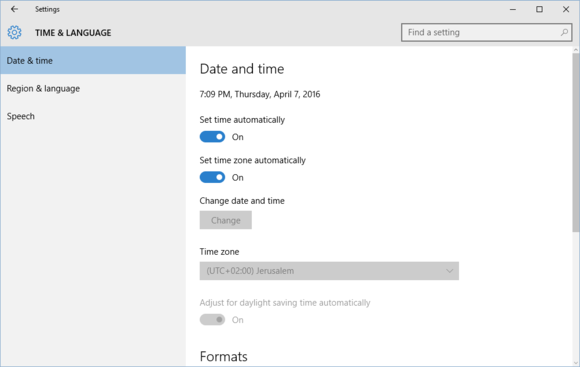 Θέλατε απλά μια εφαρμογή, αλλά το μόνο που καταφέρατε να πάρετε ήταν ένας κωδικός σφάλματος; Μην ανησυχείτε υπάρχει ελπίδα. Δεν είναι λίγοι οι χρήστες που πραγματικά μισούν το Windows Store στα Windows 10.
Θέλατε απλά μια εφαρμογή, αλλά το μόνο που καταφέρατε να πάρετε ήταν ένας κωδικός σφάλματος; Μην ανησυχείτε υπάρχει ελπίδα. Δεν είναι λίγοι οι χρήστες που πραγματικά μισούν το Windows Store στα Windows 10.
Εάν και εσείς, λοιπόν, αυτό τον καιρό διαπιστώσατε ότι, το Windows Store σας δεν λειτουργεί όπως θα έπρεπε, παρακάτω σας παρουσιάζουμε τρεις απλούς τρόπους που μπορείτε να δοκιμάσετε πριν κάνετε οτιδήποτε άλλο.
Ελέγξτε τις ρυθμίσεις σας Ημερομηνίας και Ώρας
Μερικές φορές το Windows Store δεν ενημερώνει αν οι ρυθμίσεις ημερομηνίας και ώρας σας δεν είναι σωστές. Για να βεβαιωθείτε ότι είναι σωστές, κάντε κλικ στην επιλογή που σχετίζεται με την ημερομηνία και την ώρα στην κάτω δεξιά γωνία της γραμμής εργασιών. Στον πίνακα που εμφανίζεται, επιλέξτε Ρυθμίσεις ημερομηνίας και ώρας (Date and time settings), το οποίο θα ανοίξει την εφαρμογή ρυθμίσεων.
Πάνω πάνω, μπορείτε να βεβαιωθείτε ότι η ώρα είναι σωστή. Αν είναι λάθος, βεβαιωθείτε ότι τα έχετε ρυθμίσει το Να ρυθμίζετε αυτόματα η ώρα (Set time automatically) και το Να ρυθμίζετε αυτόματα η ημερομηνία (Set time zone automatically) στο Ενεργό (On).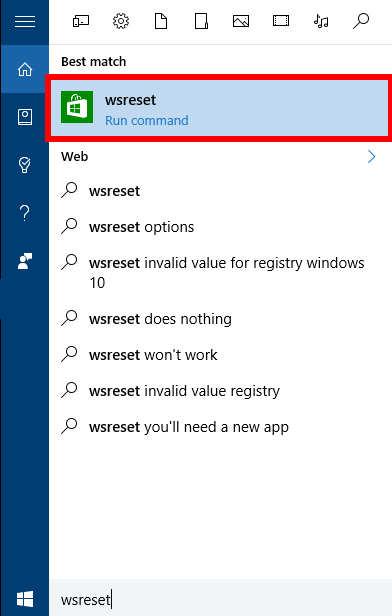
Αν αυτό δεν βάλει τη σωστή ώρα, μπορείτε να απενεργοποιήστε και τις παραπάνω δύο επιλογές και να ρυθμίστε την ώρα χειροκίνητα.
WSReset
Το επόμενο πράγμα που μπορείτε να δοκιμάσετε είναι μια μικρή εντολή που ονομάζεται «wsreset.» Όπως υποδηλώνει και το όνομά του, αυτό το βοηθητικό πρόγραμμα θα επαναφέρει τη μνήμη cache του Windows Store στα Windows 10 (καθώς και στα Windows 8). Είναι εύκολο να γίνει και μπορεί να λύσει πολλά προβλήματα.
Ο ευκολότερος τρόπος για να φτάσετε στο πρόγραμμα είναι να πληκτρολογήσετε wsreset στο πλαίσιο αναζήτησης Cortana. Το πρώτο αποτέλεσμα θα πρέπει να είναι παρόμοιο με αυτό που απεικονίζεται στην διπλανή εικόνα. Μόλις κάνετε κλικ στην επιλογή wseset, ένα παράθυρο γραμμής εντολών (command-line window) θα ανοίξει και θα τρέξει το εκτελέσιμο αρχείο WSReset.exe. Μπορεί απλά να κάθεται εκεί χωρίς να κάνει τίποτα. Μην ανησυχήσετε! Απλά αφήστε το παράθυρο επαναφοράς να υπάρχει εκεί μέχρι να κλείσει αυτόματα. Θα ξέρετε ότι τελείωσε όταν η εφαρμογή Windows Store πραγματοποιήσει εκκίνηση.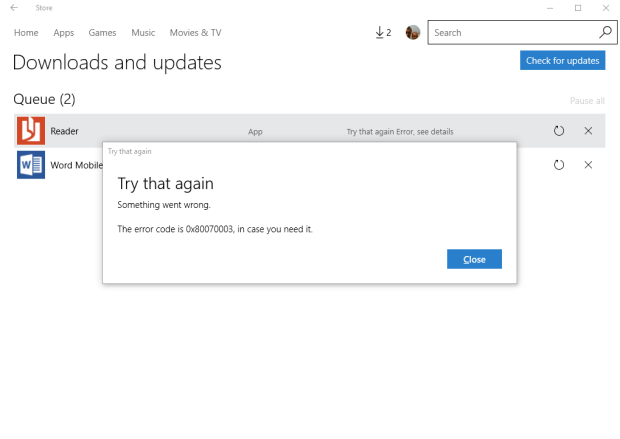
Μόλις ολοκληρωθεί η επαναφορά, προσπαθήστε να πραγματοποιήσετε την ενημέρωση ή οποιαδήποτε άλλη λειτουργία θέλατε να κάνετε.
Διαγράψτε κάποια προσωρινά αρχεία
Μια άλλη συνιστώμενη λύση είναι να διαγράψετε μερικά αρχεία και κάποια logs και να δοκιμάστε εκ νέου τη λήψη και την ενημέρωση τους. Βασικά, αυτό που θα πρέπει να κάνετε είναι να διαγράψετε ό,τι βρείτε στοC:\Windows\SoftwareDistribution\DataStore και στο C:\Windows\SoftwareDistribution\Download.
Η ιστοσελίδα Tech Geek and More έχει μια μεγαλύτερη και βήμα-βήμα επεξήγηση της διαδικασίας αυτής, συμπεριλαμβανομένης της παροχής συμβουλών για να σταματήσετε την υπηρεσία Windows Update πριν από τη διαγραφή αυτών των αρχείων.
Αυτοί ήταν οι τρεις πιο βασικοί τρόποι επιδιόρθωσης που θα πρέπει να δοκιμάσετε πρώτα.
Αν δεν λειτουργούν, έφτασε η ώρα να σοβαρευτούμε. Αντιγράψτε τον κωδικό σφάλματος που λαμβάνετε και, στη συνέχεια, ψάξτε online για πιθανές διορθώσεις στα διάφορα φόρουμ.
Αν τελικά φτάσετε σε αυτό το σημείο, μια συμβουλή: Μην πληκτρολογήσετε οποιεσδήποτε εντολές στη γραμμή εντολών, χωρίς να τις κατανοήσετε πρώτα. Επιπλέον, αντισταθείτε στο να κάνετε επαναφορά των Windows, όσο είναι εφικτό. Η επαναφορά είναι μια ακραία λύση που θα πρέπει να είναι και η τελευταία σας λύση.
Πηγή: secnews.gr



